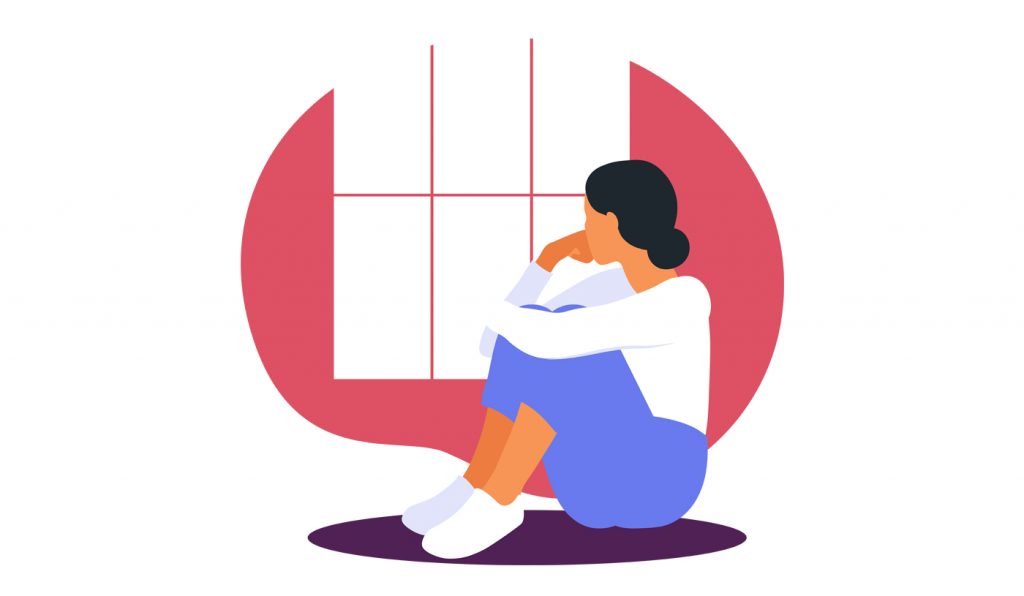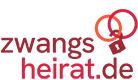Aber bitte sei dir trotzdem bewusst: Auch das stellt keine absolute Anonymität sicher. Es kann immer Lücken und technische Möglichkeiten geben, dein Internetverhalten nachzuverfolgen. Es gibt auch so genannte »Spionage-Apps«, die oft unerkannt im Hintergrund laufen und ein anonymes Surfen nicht möglich machen.
Es kann daher eine gute Alternative sein, einen öffentlich zugänglichen Rechner zu nutzen und auch da im Nachhinein deine Spuren zu verwischen. Vielleicht hast du aber auch eine Person, der du vertraust (z. B. eine Schulsozialarbeiterin oder eine Beratungslehrerin oder Beratungslehrer), und kannst von deren Rechner oder Handy surfen.